本文将与大家分享如何替换Mac OSX系统内如何替换软件应用内的文件。简单来说,就是首先删除应用包内的原文件,而后将下载的同名文件黏贴到被删除原文件所在处,完成替换!
1、首先,需要准备好用于替换的文件。以Matlab 为例,如下所示为我下载的一个库文件libmwservices用于替换。
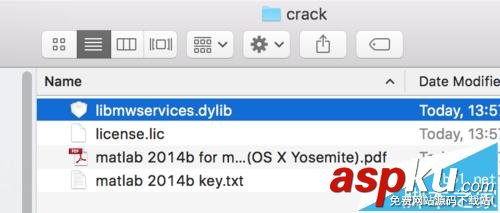
2、现在,打开Finder,在左侧看到Applications(应用程序),如下所示,找到Matlab应用:
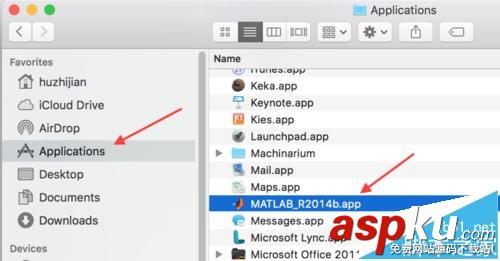
3、选中Matlab应用,右键单击弹出菜单中,选择显示包内容Show package content,如下所示:
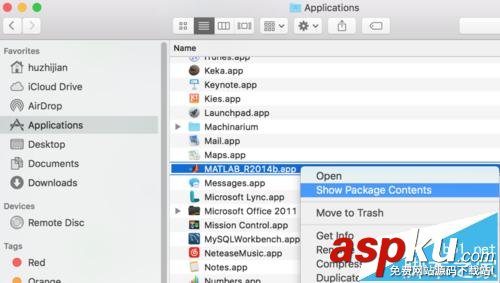
4、选择后,在出现的包内容中依次按照/bin/maci64/libmwservices.dylib路径,找到Matlab安装后出现的文件,如下所示:
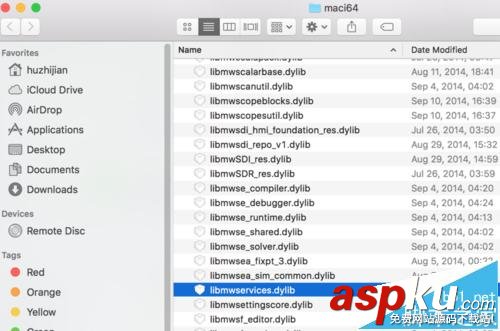
5、找到Matlab包内的libmwservices.dylib文件后,右键,移到废纸篓(删除);删除原文件后,再将crack文件夹内的同名文件复制到此处(原文件所在路径)就完成了文件替换。首先是拷贝crack中文件:
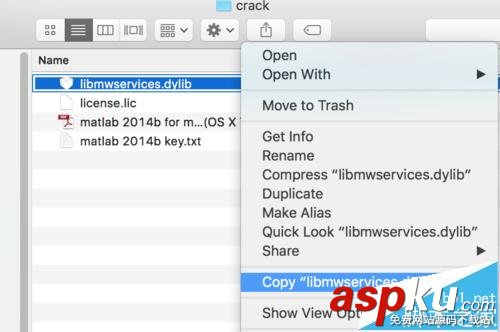
6、拷贝后,导航到Matlab包内容中的/bin/maci64/路径下,黏贴即可。
新闻热点
疑难解答